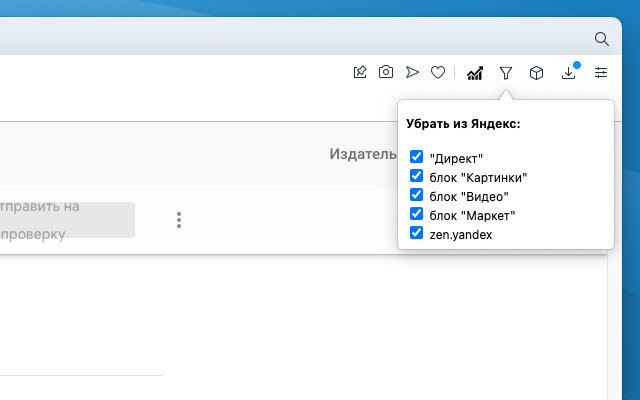Содержание
- C4e’s Burnermax Payload Tool
- #441 masterchief
- #442 Sanchos42
- #443 mixail21
- #444 SooltanDJ
- #445 mihasy79rus
- #446 Rincewind
- #447 big-baby
- #448 bla84diamond
- #449 gamer671
- #450 hawkeye
- #451 trewn
- #452 gamer671
- #453 hawkeye
- #454 gamer671
- #455 Zavgar86
- #456 masyanolchik
- #457 Login_OFF
- #458 surtuz
- #459 47STRELOK
- #460 surtuz
#441 masterchief

- Приставки: Xbox One
ihas 124 04 ревизия Е не подходит, ведь? дело в том что прога ее якобы прошивает и пишет все ок, в имж берне размер болванки увеличивается, а в винде остается прежней, в чем прикол?
FWBC1A5 — скидка 5 евро, при оформлении первого заказа на http://www.computeruniverse.ru
#442 Sanchos42
Добрые люди — сильные люди.

- Из: Россия, Кемеровская обл.
- Приставки: Xbox One X
Ребят такой вопрос под BurnerMAX есть usb приводы?которые гарантированно пишут под лт 3.0, если нет таких то как можно саташный лайтон подключить по usb к буку?
Изменено Sanchos42: 29.12.2013 — 17:40
#443 mixail21

- Из: Львов
- Приставки: PS5
Подскажите плз. Есть привод HL-DT-ST DVDRAM GH24NS95. (LG) . В списке совместимых его нет НО как гласит гугл он построен на чипсете Медиатек. Плюс когда запускаю C4e’s Burnermax Payload Tool мне пишет
DVD DL +R detected
BurnerMAX IS enabled !
Free Space: 8,738,897,920 bytes
Вроде все ок. НО размер диска в Мой Пк не меняеться (дальше 7.96 гб) и Имейджберн пишет с ошибкой (фейл верификации на 49%) и игра в хбоксе распознается но только жму играть — пишет Диск не читается. испортил 2 болванки — одна Datex вторая Verbatium. Подскажите как мне записать на 100 %? Может у кого есть похожий привод и сталкивались с похожей ситуевиной?
#444 SooltanDJ
кандидат в мастера х-б0кса

- Из: столицы Сатаны
mixail21 , небоись привод как раз то что нужно. Проблема с дисками.
Intel Core i7 4770 3.4, RAM DDR3 8Gb Kingston HyperX Fury Black, MSI Radeon R9 280 Gaming 3G 384 Bit 3Gb GDDR5
AMD Ryzen 7 2700 4.0, Ram 32Gb 3200 Kingston Hyper Fury, Gigabyte G1 Gaming GTX 1060 6Gb 256 bit
#445 mihasy79rus

- Приставки: Xbox Series X
Здравствуйте!
1. Помогите мне пожалуйста купить привод на котором можно будет без всяких проблем писать игры xgd3 с помощью программы Burnermax Payload Tools.
Подскажите мне какой привод лучше всего купить,только говорите привода пожалуйста те на которых лично вы или ваши друзья точно записывали xgd3 на 100% и они потом точно ставились на жесткий на 100%. Т.е. еще те которые точно сейчас можно найти в магазине и чтобы он точно подошел.
2. Подойдет ли такой LitOn ihas 124-04 wu ?
3. Много просмотрел всяких инструкций по настройке программ перед записью вот эти же настройки:
Force Hypertuning — Enabled
Online Hypertung — Disabled
Smartburn — Enabled
Overspeed – Enabled
Они актуальны как я понимаю только для liton и asus на других приводах эти вкладки не активны.Это же не означает что без этих настроек на дргуих приводах будет неправильно писать? Они просто ненужны значит на другие привода я правильно понимаю?
Заранее всем огромнейшее спасибо за вашу помощь.
#446 Rincewind

- Приставки: Xbox Series X
ihas 124 04 ревизия Е не подходит, ведь? дело в том что прога ее якобы прошивает и пишет все ок, в имж берне размер болванки увеличивается, а в винде остается прежней, в чем прикол?
#447 big-baby

- Из: КАЗАНЬ
- Аксессуары: Kinect
- Другие приставки:
PsDrimXBOXPS2PS3PSPPSVitPs4One
#448 bla84diamond
To be, or not to be. That is the question!

- Из: Орехово-Зуево
- Приставки: Xbox 360 Slim
- Аксессуары: Kinect
Payload пользоваться, зачем шить то
#449 gamer671

- Из: Воронеж
- Приставки: Xbox One
Купил сегодня привод Lite on ihas 124 revision E
Писал через Payload игру Plants vs Zombies Garden Warfare
Итог: запись 100%, верификацию не включал, потом просто прогнал через абгх, образ соответствует лицензии, установка на хард 100%
P.s. Болванки Mirex с матрицей umedisc-dl1-64 (Opc отключен, скорость 4, Layer break прописан, Imgburn версия 2.5.8.0)
EEprom:
Force Hypertuning — Enabled
Online Hypertung — Disabled
Smartburn — Enabled
Overspeed – Disabled
Изменено gamer671: 14.03.2014 — 02:09
#450 hawkeye

- Приставки: PS4 Pro
Купил сегодня привод Lite on ihas 124 revision E
Писал через Payload игру Plants vs Zombies Garden Warfare
Итог: запись 100%, верификацию не включал, потом просто прогнал через абгх, образ соответствует лицензии, установка на хард 100%
P.s. Болванки Mirex с матрицей umedisc-dl1-64 (Opc отключен, скорость 4, Layer break прописан, Imgburn версия 2.5.8.0)
EEprom:
Force Hypertuning — Enabled
Online Hypertung — Disabled
Smartburn — Enabled
Overspeed – Disabled
Что в Layer break прописал?
#451 trewn

Как определить? на каком чип-сете привод.
Sony Optiarc DVD RW AD-7190A ATA device
#452 gamer671

- Из: Воронеж
- Приставки: Xbox One
Для XGD3 — 2133520
Для XGD2 — 1913760
Как определить? на каком чип-сете привод.
Sony Optiarc DVD RW AD-7190A ATA device
Вставь диск и включи Burnemax, он тебе и скажет подходит или нет твой привод.
Изменено gamer671: 23.03.2014 — 22:17
#453 hawkeye

- Приставки: PS4 Pro
Для XGD2 — 1913760
Вставь диск и включи Burnemax, он тебе и скажет подходит или нет твой привод.
обязательно это прописывать?
у меня просто через раз получаются болванки которые на жд встают
привод лайт он 124 с
болванки вербатим сингапур
#454 gamer671

- Из: Воронеж
- Приставки: Xbox One
у меня просто через раз получаются болванки которые на жд встают
привод лайт он 124 с
болванки вербатим сингапур
Многие форумы перечитал, кто как пишет, в итоге я почему то пришел к выводу что лучше вручную прописать)
#455 Zavgar86
кандидат в мастера х-б0кса

- Из: Томск
- Приставки: Xbox One S
Хмм правильно ли я понял, что мало бокс прошить! надо еще и пишуший сидюк прошивать? если хочу в лайве спокойнр играть? обычный не канает?((( P/s кто что про philips SPD2412T знает? он прошиваемый? никто не пробовал?
#456 masyanolchik

- Приставки: Xbox 360 Slim
- Аксессуары: Kinect
- Другие приставки:
PS2,PSP.
Купил сегодня привод Lite on ihas 124 revision E
Писал через Payload игру Plants vs Zombies Garden Warfare
Итог: запись 100%, верификацию не включал, потом просто прогнал через абгх, образ соответствует лицензии, установка на хард 100%
P.s. Болванки Mirex с матрицей umedisc-dl1-64 (Opc отключен, скорость 4, Layer break прописан, Imgburn версия 2.5.8.0)
EEprom:
Force Hypertuning — Enabled
Online Hypertung — Disabled
Smartburn — Enabled
Overspeed – Disabled
Дак можно в бёрне отключить верификацию и болванки будут писатся?Блин мне эта верификация перепортила 4 болванки Verbatim сингапур матрица 003.И 3 РИТЕК.
Скажите вот такой вопрос.Пишу старые игры,образы проверку проходят всё норм.Записываю 100% всё норм.Достаю и проганяю АБГХ в итоге вообще не проганяется.Привод пора менять? Привод ноутбучный Slimtype.В свое время писал много PS2 болванок и просто образов 4.13 гб на ДВД диски.ДЛ записал удачно только 2 на бокс.
#457 Login_OFF

- Из: Казани
- Аксессуары: Kinect
- Другие приставки:
Slim, PSP, PS123
Блин мне эта верификация перепортила 4 болванки
спорим, верификация не умеет портить болванки 🙂
Фрибут ? Легко! 🙂
ужас как растёт число сообщений, когда начинаешь отвечать на все вопросы, включая тупые
#458 surtuz

- Приставки: Xbox Series X
Купил 5 болванок в Шашане (ноу реклама) за 15 или 16р на тест( зелёного цвета фирма Intro или как то так некая), думал лажа а нет, все 5 записались на 100% и установились на 100%, никаких проблем и зависаний уже недели 3. Делайте выводы.
Я думаю на те деньги которые можно потратить на Вербатим проще поставить Фрибут сразу или заменить потом привод если он помрёт от дешёвых болванок. Перешёл с Вербатима, не жалею.
Да! Беру такие же. Отличные болванки! Там матрица UMEDISC-DL1-64 .
#459 47STRELOK

- Из: Rostov-on-Don
- Приставки: Xbox Series X
- Аксессуары: Xbox Elite Controller
- Другие приставки:
tetris
Сейчас имею привод Sony Optiarc DVD RW AD-7173A ATA device , как я понял он не подходит для записи
Какие приводы сейчас есть в продаже, который можно купить и быть уверенным, что он подойдет?
У себя в городе пока нашел 3 Lite On
Что по ним скажите? Или какой резак можно взять в г.Краснодаре для этого дела.
#460 surtuz

- Приставки: Xbox Series X
Сейчас имею привод Sony Optiarc DVD RW AD-7173A ATA device , как я понял он не подходит для записи
Какие приводы сейчас есть в продаже, который можно купить и быть уверенным, что он подойдет?
У себя в городе пока нашел 3 Lite On
Что по ним скажите? Или какой резак можно взять в г.Краснодаре для этого дела.
Думаю все эти тоже без проблем подойдут, но не прошьются. Я записываю с не прошитым IHAS524-T32/-T07. Через Payload Tool и на диски Intro из Ашана(UMEDISC-DL1-64). Все диски записываются без проблем и на 100% процентов. Записываю с отключенным инетом/антивирем так:
Источник
Компьютер позволяет решать множество задач при помощи дополнительного ПО. После установки приложения от стороннего разработчика перед пользователем открывается широкий круг возможностей – от редактирования фото и видео до создания собственной 3D-графики. Но порой софт не открывается, и все упирается в разрядность операционной системы. Чтобы решить проблему, нужно понять, как запустить 32-битную программу на 64-разрядной ОС Windows 10.
Почему 32-битное приложение не запускается на Windows 10, 64 bit
Операционные системы Windows, вышедшие из-под крыла Microsoft, отличаются не только версией (XP, Vista, 8 и так далее), но и разрядностью. Долгое время стандартными считались 32-битные ОС, но относительно недавно состоялся переход на 64 bit. Новый стандарт отличается поддержкой свыше 4 Гб оперативной памяти, что положительным образом сказывается на производительности компьютера.
В то же время некоторые программы до сих пор продолжают выпускаться под 32-битные системы, из-за чего после запуска приложения 10 64 bit на Windows может выскочить ошибка совместимости. Самое простое решение проблемы – поменять операционку на Windows 10 32 bit, но переустановка требует большого количества времени и сил, непропорционального пользе от 32-разрядного ПО. Поэтому рекомендуется рассмотреть более рациональные способы устранения ошибки совместимости.
На заметку. 64-битные ОС поддерживаются процессорами с соответствующей архитектурой и располагают обратной совместимостью с 32 bit. При этом 32-битные системы ни при каких обстоятельствах не работают с программами 64 bit.
Запуск от имени Администратора
Как мы выяснили, Windows 10 64 bit обладает совместимостью с 32-битным софтом. А ошибка, которая появляется при запуске, свидетельствует о недостаточном количестве прав пользователя. Проблема решается следующим образом:
- Найдите исполняемый файл 32-разрядной программы.
- Щелкните по нему ПКМ.
- Выберите пункт «Запуск от имени Администратора».
С высокой долей вероятности приложение, запуск которого ранее вызывал трудности, откроется без-каких-либо проблем. Вместе с тем, для повышения уровня стабильности все-таки рекомендуется найти ту же программу в 64-разрядной сборке. Подавляющее большинство современных приложений выпускаются в двух вариантах.
Через настройки параметров совместимости
Если же вы решили установить старую программу или игру, которая никогда не предназначалась для 64-битных систем, а получение прав Администратора не помогло, можно вручную исправить ошибку совместимости:
- Щелкните ПКМ по ярлыку приложения.
- Перейдите в «Свойства».
- Откройте вкладку «Совместимость».
- Нажмите на кнопку «Запустить средство устранения проблем с совместимостью».
В данном случае операционная система будет сама искать причину сбоя и предложит устранить ее, выставив, например, режим совместимости с Windows XP. Если автоматическое средство устранения неполадок не поможет, то есть смысл вручную перебрать предложенные варианты «Свойств».
Важно. Порой проблема заключается не в разрядности ОС, а в настройках программ. В частности, старые игры рекомендуется запускать с отключением масштабирования. Для этого нужно выбрать соответствующую опцию в свойствах исполняемого файла.
Установка неподписанных или 32-битных драйверов
В целях безопасности разработчики Windows 10 активировали принудительную проверку подписных драйверов, которыми не располагают многие 32-битные программы. Из-за этого возникают сложности с запуском старых игр и приложений. Устраняется проблема путем отключения проверки подписей через среду восстановления Windows.
Для попадания в упомянутый выше раздел требуется создать загрузочную флешку с образом ОС. Затем накопитель подключается к ПК с заданным уровнем приоритета, а когда при запуске вместо стартового меню появится среда восстановления, останется отключить функцию проверки.
Запуск игр с DRM-защитой
Старые игры используют устаревшие схемы управления цифровыми правами SafeDisc или SecuROM DRM. Поэтому, когда вы пытаетесь установить игрушку с диска, проблемы начинают возникать еще на этапе инсталляции. Ошибка возникает по причине того, что самой операционной системой Windows 10 подобный вид защиты считается небезопасным.
Выходом из ситуации является поиск пиратских репаков и других сборок старых игр. Они не требуют внешнего носителя в виде диска, из-за чего установка проходит без сбоев. Но только при условии, что пользователь отключит антивирус. Действовать в таком случае приходится на свой страх и риск, поскольку сборки даже проверенных релизеров нередко заражены вирусами.
Использование виртуальной машины
Запустить старую игру или приложение позволяет 32-битный эмулятор. Это специальное программное обеспечение, позволяющее избежать опасности из-за отключения проверки подписей, а также снимающее необходимость переустановки ОС на Windows 10 32 bit.
В качестве виртуальной машины можно использовать VirtualBox. После установки дополнительного софта попробуйте запустить программу не стандартными средствами системы, а при помощи эмулятора. Скорее всего, приложение заработает без каких-либо нареканий.
Виртуальная машина не может гарантировать такой же уровень производительности, как 64-разрядная Windows 10. Однако тот факт, что старые игры и приложения не являются требовательными в современных реалиях, лаги и подтормаживания при запуске через эмулятор встречаются крайне редко.
16-битные приложения
Сложнее всего обстоят дела с программами, которые разрабатывались под 16-битные системы. В отличие от 32-разрядных аналогов, они не имеют даже теоретической совместимости с Windows 10 64 bit. Единственным решением проблемы является установка 32-битной ОС, которая как раз-таки поддерживает одни из самых старых приложений. Альтернативный вариант – установка DOSBox (виртуальная машина, написанная под старые операционки).
Пользователи и владельцы XBOX 360, которые не успели приобрести привод, совместимый с прошивкой iXtreme Burner Max могут воспользоваться новым способом записи XGD3, так как C4eva выпустил программу C4e’s BurnerMAX Payload Tool.
Теперь не требуется обязательная прошивка пишущего привода для записи XGD3 дисков на 100%, достаточно приобрести привод сделанный на чипсете MTK (Mediatek) или проверить на его наличие существующий. Программа BurnerMAX поддерживает многие приводы Lite-On, Samsung, Pioneer и т.д. Интерфейс привода может быть любой, поддерживаются и SATA, и IDE, и USB устройства.
Порядок действий по записи дисков для XBOX 360 программой Burner MAX
- Запустить ImgBurn
- Вставить чистую болванку
- Запустить BurnerMax Payload Tool
- Выбрать Ваш привод в окне программы BurnerMax Payload Tool
- Нажать кнопку BurnerMAX
- Зафиксируйте как изменится вместимость диска в ImgBurn до 8.13Гб
- Запустите операцию записи диска
Данную процедуру необходимо производить перед каждой записью XGD3 диска, если BurnerMax Payload Tool выдала ошибку при нажатии кнопки BurnerMAX, то значит ваш привод произведен на чипсете отличном от Mediatek
Для записи дисков XGD3 на iHas приводах B, C and D, рекомендуется выставить следующие настройки в EEPROM Utility (скачать можно по ссылке ниже):
- Force Hypertuning — Enabled
- Online Hypertuning — Disabled
- Smart Burn — Enabled
- Overspeed — Enabled
- OPC history — Do not clear
После нажатия на кнопку «BurnerMAX», программу BurnerMAX Payload Tool можно закрывать, ее действие будет длиться до следующей перезагрузки компа.
Если ваш привод (например, Asus DRW-24B5ST/BLK/B/AS) не поддерживает запись на 2.4х, можно выставить скорость записи 4х.
Порядок действий при записи XGD3, используя программу EEPROM Utility
- Проверьте модель вашего привода (например, TEAC DV-W524GSB — данный привод поддерживается).
- Скачайте и установите утилиту Eeprom, выставив недостающие галочки (см. скриншот в галерее выше).
- Запустите BurnerMAX v0.15., чтобы проверить, что ваш привод поддерживается. Место на диске в приводе увеличится, используйте Verbatim MKM-003 (см. галерею скриншотов).
- Не закрывая данную программу, запустите ImgBurn
- Выберите *dvd файл игры, которую хотите записать, отключите верификацию и нажмите на запись со скоростью 4х.
- Болванка будет записана без ошибок на 100%.
Список приводов на которых можно записать XGD3 диски без прошивки
- ASUS DRW-20B1LT
- TSSTcorp cddvdw ts-H653G
- TSSTcorpCDDVDW SE-084C TS1
- Lite-on eTAU108
- Asus DRW-24B5ST
- Lite-on ihas122B
- Lite-on ihas122c
- PIONEER DVD-RW DVRTD10RS
- Lite-on 124-04 D
Страница 1 из 4
-
novel1989
Пользователь- Регистрация:
- 09.02.2012
- Сообщения:
- 24
- Симпатии:
- 2
Как сообшает группа они содали програму для 100 процентной записи дисков иксбокс вот ссылка Burner max payload tool 0.15
Вот инструкция- Запускаете ImgBurn
- Вставляете чистую болванку
- Запускаете BurnerMax Payload Tool
- Выбираете Ваш привод в окне программы BurnerMax Payload Tool
- Жмете кнопку BurnerMAX
- Смотрите как изменится вместимость диска в ImgBurn до 8.13Гб
- Можете начинать запись диска
— добавлено: Dec 27, 2012 9:23 AM —
Для этого не нужно прошить привод специальным методом,надо только запустить программу и вуаля.Подходит для всех лайт он,тошиба.самсунг и т.д
— добавлено: Dec 27, 2012 9:27 AM —
100 процентов проверено лично мной -
BlackCA
Пользователь- Регистрация:
- 23.11.2011
- Сообщения:
- 2.196
- Симпатии:
- 103
Блин!!! Только что хотел выложить тему))) Опередил меня…
-
novel1989
Пользователь- Регистрация:
- 09.02.2012
- Сообщения:
- 24
- Симпатии:
- 2
Здесь не соревнавание кто первым будет пост делать.
-
voldemaro
Пользователь- Регистрация:
- 28.05.2011
- Сообщения:
- 2.545
- Симпатии:
- 370
-
novel1989
Пользователь- Регистрация:
- 09.02.2012
- Сообщения:
- 24
- Симпатии:
- 2
Это отдельная тема для тех кто не спец по этим вопросам.В упомянутом написано что кто то купил привод и не мог записать и все.
-
Отдельная тема нужна. Можно, к примеру, список 100% подходящих приводов составить.
ЗЫ хоть бы назвал тему по логичнее. -
novel1989
Пользователь- Регистрация:
- 09.02.2012
- Сообщения:
- 24
- Симпатии:
- 2
Если столько задумался то сам и создай.Нехорошо ты себя ведешь.
-
voldemaro
Пользователь- Регистрация:
- 28.05.2011
- Сообщения:
- 2.545
- Симпатии:
- 370
полностью согласен,надо выкладывать привода которые шьются 100% ну или которые не подходят
так тему можно и эту оставить,просто изменить название ну например Burner max payload tool 0.15
запись приводов на 100% ну или как нибудь по другому -
m1kka
Пользователь- Регистрация:
- 27.12.2012
- Сообщения:
- 1
- Симпатии:
- 0
Вот примерный список поддерживаемых приводов утилитой Burnermax Payload Tools и не поддерживаемых.Работают с Burnermax Payload Tools:LITE-ON iHAS/iHAP 122-04CLITE-ON iHAS x24 (A)/B/C/DUBurnermax Payload Tools не видит приводы:Optiarc AD-7561S/7561A (physical limitations) -
BlackCA
Пользователь- Регистрация:
- 23.11.2011
- Сообщения:
- 2.196
- Симпатии:
- 103
Да не в этом дело,просто только зашел,хотел написать и развеять слухи,мой знакомый видел такую инфу,вот и решил поинтересоваться,при чем сдесь первый не первый,не знаю???Такой ты остряк и грамотей прямо…
-
Pirat
Пользователь- Регистрация:
- 20.05.2011
- Сообщения:
- 275
- Симпатии:
- 9
А болванки можно самые дешевые использовать? Или только тоже вербатим
-
Lomaster
Пользователь- Регистрация:
- 04.05.2012
- Сообщения:
- 3.549
- Симпатии:
- 424
вербатим просто бренд, более качественные(не всегда), иногда на самые дешманские пишу и норм
-
zhekka
Пользователь- Регистрация:
- 18.02.2012
- Сообщения:
- 139
- Симпатии:
- 7
-
Pirat
Пользователь- Регистрация:
- 20.05.2011
- Сообщения:
- 275
- Симпатии:
- 9
-
смс, ритек, мирекс все нормально пашут, это стереотип что вербатим это ваще супирдиск, на самом деле болванка ни чем не лучше чем на первых трёх, даже делается на одном заводе)))
-
sidney71
Пользователь- Регистрация:
- 04.02.2012
- Сообщения:
- 17
- Симпатии:
- 0
-
zloj
Пользователь- Регистрация:
- 28.09.2012
- Сообщения:
- 54
- Симпатии:
- 0
стереотип развеивается после прогона через kprobe
-
Electro
Пользователь- Регистрация:
- 06.12.2011
- Сообщения:
- 993
- Симпатии:
- 101
это типа намёк, что kprobe на вербе покажет лучший результат??? …да, покажет. но это всего лишь цифры… на деле привод разницы и не почувствует!
Вложения:
-
zloj
Пользователь- Регистрация:
- 28.09.2012
- Сообщения:
- 54
- Симпатии:
- 0
перевод нужен?
-
Electro
Пользователь- Регистрация:
- 06.12.2011
- Сообщения:
- 993
- Симпатии:
- 101
умник….??? ну-ну блесни переводом
Страница 1 из 4
Поделиться этой страницей

Обновлено: 03.02.2023
Установилась хорошо все, но ну запускается при запуске окно со сталкерам и надписью вылазиет, затем черное окно с самой игрой и все зависает, а даже если запускается то на миссии сразу же вылитает Еще глищу на полоску нижней части экрана (где панель управления) а там ошибка ERROR закрываю ошибку и игра закрывается.
Интересуюсь всем понемногу. По профессии аналитик в IT. Музыкант самоучка.
Тут весь вопрос в том, какая у вас версия игры, если версия Steam, то нужно лишь перехешировать игру в клиенте, но если нет, то вам нужно приобрести игру либо в стиме, либо в гоге, тогда проблем не будет.
Игры с установленной защитой DRM
Игры, имеющие DRM-защиту SafeDisc и SecuROM, не запускаются в Windows 10. В этом случае юзеру доступны несколько вариантов решения проблемы:
- Использовать патч «no CD», который позволяет запустить игру без диска. Но этот способ наиболее небезопасный. Такие патчи разрабатываются сторонними людьми, поэтому часто содержат вирус, который наносит вред ОС.
- Выполнить перезаказ игры с сервиса, занимающегося цифровой дистрибуцией.
- На сайте производителя игры может быть доступен для скачивания официальный патч, устраняющий DRM-защиту.
Win 10 и S.T.A.L.K.E.R
Всем доброго здравия. У меня вопрос: кто-нибудь ставил Чистое Небо на десятом Директе на десятой Винде? У меня версия от Steam, как только ставлю десятый директ, игра не хочет включаться. Черный экран и всё. Много тут прочитал. Что-то поробовал. Не помогает. Кто знает, подскажите пожалуйста. Если не сложно
Всех с наступающим)
Gorin357
У меня та же ситуация была с GRID Autosport, решилась удалением какого-то файла в директории стима. А сталкер пиратский идет без танцев с бубном на десятке.
Как раз сейчас тоже в ЧН поигрываю, Винда 10-ая 64-х ьитная. На 9ДХ все норм работает, ну так пару не критичных вылетов было. А вот на 10.1ДХ не ставлю, фиг знает но FX 8150 и GTX 960 почему то приседания до 17 фпс. Видимо оптимизация кривоватая. А черный экран как у автора у меня был кстати на семерки, но то был репак и не помню от кого, сейчас же от Механиков стоит.
Вывод
Открыть старые приложения или игры в Windows 10 можно несколькими способами. Но лучший вариант – найти аналогичное приложение, которое работает с современными ОС.
Отладка режима совместимости
В Windows есть встроенная утилита, которая выполняет отладку совместимости устаревших программ.
ПКМ на .exe-файле → свойства → вкладка «Совместимость» → нажмите кнопку «Запустить средство устранения проблем с совместимостью».
Если приложение без проблем запускалось в более ранней версии ОС, но в Windows 10 не работает, в блоке «Режим совместимости» установите галочку на пункте «Запустить программу в режиме совместимости с:» и выберите одну из операционных систем, которые есть в списке.
Еще один вариант – установить специальные настройки запуска программы. Сделать это можно в блоке «Параметры», установив флажок на один из пунктов:
- режим пониженной цветности;
- использовать разрешение экрана 640 x 480;
- отключить масштабирование изображения при высоком разрешении экрана;
- выполнять эту программу от имени администратора.
Приложения DOS
Старые DOS-приложения можно запустить в окне рабочей среды Windows. Для этого используется DOSBox (узнать о том, как запустить в Windows андроид-приложений, можно в статье «8 лучших Andro />
Внезапно перестал запускаться Сталкер зов Припяти.
При нажатии значок загрузки на секунду появляется, затем исчезает. До сегодняшнего дня игра шла без вопросов.
Открой окно антивируса и посмотри, что у него там в карантине! При обновлении виндовс ( если у тебя такая опция включена) грузятся всё более свежие и новейшие обновления программы удаления нежелательных программ, некоторые файлы сборок старых игр (даже которым всего лет 5) определяются как малваре, тоесть уязвимость и добавляются в каорантин антивируса ( или защитника виндовс, если виндовс 10). Ищешь в карантине файлы из этой игры ( читай «сведения»), когда находишь, жми » восстановить» . Всё, можно играть !
Заходишь в папку с установленной игрой, открываешь блокнотом файл fsgame.ltx Смотришь, что прописано в строке $app_data_root$ = true | false |
Переходишь по указанному там адресу и удаляешь файл USER.LTX. При следующем запуске игра создаст новый с настройками по умолчанию. Если все равно вылетает, смотри лог. Он в папке logs, в той же папке, что и USER.LTX.
Запись об ошибке находится внизу, обычно, после строки FATAL ERROR
Дальше: набираешь в поиске «сталкер справочник вылетов» и ищешь подходящее лечение там. Или копируешь в поисковик всю строку Arguments: или Description: (какая есть).
Открой диспетчер задач и там ищи Xray engine(я знаю что вопрос не актуален) дальше просто снимай задачу
Сайты, запрашивающие Java, Silverlight, ActiveX
Новый встроенный браузер от Microsoft – Edge не поддерживает технологии Java, Silverlight, ActiveX и прочих. Для запуска приложений, требующих использование таких технологий, понадобится браузер Internet Explorer. Также используйте интернет-обозреватель Mozilla Firefox.
Internet Explorer можно найти с помощью строки поиска, введя в ней название браузера, или в меню Edge, где есть опция «Открыть в Internet Explorer».
Stalker не запускается на windows 10
Компьютер вполне хороший, FX9370, ASUS SABERTOOTH 990FX R2.0, GTX-780, ну и win 10 pro (лицензия)
Поделитесь в соцсетях:
В Windows 10 не получится запустить некоторые старые игры, использующие DRM защиту SafeDisc или Securom.
В список попадают Grand Theft Auto III, Fallout 3, Mass Effect, Bioshock, Dragon Age II, The Sims, Microsoft Flight Simulator 2004, и многие другие. Агрессивные виды защиты, использующие низкоуровневые драйвера для всевозможных проверок не только усложняли жизнь игрокам, но иногда приводили и к серьезным неполадкам в ОС, и открывали дополнительные лазейки для хакеров.
В 2007 году Microsoft даже пришлось выпустить патч для Windows вследствие взлома SafeDisc и возможности запуска произвольного кода в системе и получения полного доступа к возможностям компьютера.
Игры и программы для Windows XP без проблем запускаются в новой версии ОС. Но не все старые программы могут заработать с первого раза. В этом случае рекомендации, описанные ниже, помогут понять, как запустить старые игры на Windows 10 или других сборках.
Запуск из-под записи администратора
Большая часть игр и программ для Windows XP разрабатывалась с учетом того, что пользователь работает с компьютером под записью Администратора. Поэтому, если приложение не запускается, нажмите ПКМ на .exe-файле и выберите команду «Запуск от имени администратора».
16-ти разрядные приложения
64-битная Windows 10 не поддерживает работу 16-разрядных программ, потому что в ней нет слоя совместимости WOW16. Если пользователь запускает такое приложение в новой ОС, появляется предупреждение о невозможности его работы.
Для открытия таких приложений установите на компьютер 32-разрядную Windows 10 (прочитайте, как это сделать в статье «Как обновиться до Windows 10?») или запустите виртуальную машину с этой версией ОС. Еще один вариант – установить Windows 3.1 в DOSBOX.
Читайте также:
- Game files are corrupted titan quest как исправить
- Как вернуть целериумный чип black ops
- Что такое аккаунт в ворлд оф танк
- Как rdr перевести в iso
- Как закончить обучение в car mechanic simulator 2018
игра бесплатно » download » Скачать торрент [XBOX 360] Софт -C4e’s BurnerMAX Payload Tool v0.15 бесплатно на русском языке
- Размер: =
- Категория: download / Игры на Xbox 360
- Загрузок: 30 828
- Комментарии: 11
- Дата обновления:20.12.2012
обзор [XBOX 360] Софт -C4e’s
Описание программы на team-xecuter.com: LINK
Все кто не успел приобрести привод совместимый с прошивкой iXtreme
Burner Max могут начинать праздновать, C4eva выпустил программу C4e’s
BurnerMAX Payload Tool
Теперь не требуется прошивка пишущего привода для записи XGD3 дисков на
100%, достаточно просто иметь привод сделанный на чипсете MTK
(Mediatek), программа поддерживает многие приводы Lite-On, Samsung,
Pioneer и т.д. Интерфейс привода также не имеет значения, поддерживается
и SATA, и IDE, и USB. Что для этого нужно? По порядку:
Запускаете ImgBurn
Вставляете чистую болванку
Запускаете BurnerMax Payload Tool
Выбираете Ваш привод в окне программы BurnerMax Payload Tool
Жмете кнопку BurnerMAX
Смотрите как изменится вместимость диска в ImgBurn до 8.13Гб
Можете начинать запись диска
Данную операцию надо производить перед каждой записью XGD3 диска, если
BurnerMax Payload Toll выдала ошибку при нажатии кнопки BurnerMAX то
значит ваш привод построен не на чипсете Mediatek
На этой странице доступно для скачивания [XBOX 360] Софт -C4e’s BurnerMAX Payload Tool v0.15
оставайтесь на раздаче
Содержание
- MultiKey не устанавливается, отозван сертификат
- Почему так произошло?
- Что делать если MultiKey не устанавливается?
- MultiKey все равно не работает
- Комментарии
- [Решено] Установка MultiKey на Windows 10 x64 1903 / 1909
- Devcon Failed
- Дополнительные параметры загрузки Windows 10
- Установка не подписанного драйвера MultiKey
- Подписываем драйвер цифровой подписью
- Исправляем ошибку (код 52)
- [Решено] Установка MultiKey на Windows 10 x64 1903 / 1909 : 15 комментариев
- Как установить multikey эмулятор для hasp ключа на виндовс 10 64 бит
- Эмулятор ключа защиты
- [Решено] Установка MultiKey на Windows 10 x64 1903 / 1909
- Devcon Failed
- Дополнительные параметры загрузки Windows 10
- Установка не подписанного драйвера MultiKey
- Подписываем драйвер цифровой подписью
- Исправляем ошибку (код 52)
- [Решено] Установка MultiKey на Windows 10 x64 1903 / 1909 : 15 комментариев
- Установка и настройка 1С 8.2 эмулятор HASP-драйвера для Windows x64. Настройка конфигураций 1С
- Установка и настройка 1С 8.2 эмулятор HASP-драйвера для Windows x64
- Скачать Драйвер HASP с поддержкой х64:
- Как установить multikey эмулятор для hasp ключа на виндовс 10 64 бит
- HASP License Manager — менеджер лицензий для 1С
- Настройка HASP менеджера лицензий
- Настройки на клиентских ПК
MultiKey не устанавливается, отозван сертификат
Универсальная программная эмуляция «аппаратных» ключей MultiKey после мая 2020 года перестал устанавливаться стандартным способом. Необходимо прибегать к отключению проверки цифровой подписи драйверов. А с 2022 года его невозможно установить даже если отключишь эту проверку.
Почему так произошло?
В мае 2020 года корневой сертификат Comodo (AddTrustExternalCARoot), которым был подписан удостоверяющий центр, выдавший сертификат для MultiKey, истек. С этого момента появилась информация от пользователей, что MultiKey не устанавливается. А с 2022 года сертификат вовсе отозвали и все драйвера перестали работать. Доверие к ним Microsoft утратила. В том числе и MultiKey. Теперь он не устанавливается.
Ситуация с новым корневым сертификатом решилась, а старые драйвера никто не спешит подписывать новыми сертификатами. Отсюда и проблема с их установкой и использованием.
Что делать если MultiKey не устанавливается?
Ждать пока все разработчики подпишут свои драйвера не стоит. К тому же разработчик MultiKey задумал ребрендинг проекта (новость от 2022-02-23) и вряд ли что-то будет делать с MultiKey`ем непосредственно.
Давайте подпишем MultiKey сами.
В статье ниже я использовал последнюю версию MultiKey 20.0.0, но думаю, это будет работать и с предыдущими версиями.
Подразумевается, что у Вас установлен MultiKey, но в диспетчере задач у значка восклицательный знак. В описании ошибки написано: «Не удалось загрузить драйвер этого устройства. Возможно, драйвер поврежден или отсутствует. Сертификат отозван».
Для самостоятельной подписи MultiKey необходимо скачать Driver Signature Enforcement Overrider.zip
Далее нужно указать путь до установленного драйвера в системе. Важно указать путь именно на установленный MultiKey. В нашем случае это путь — C:WindowsSystem32driversmultikey.sys
После загрузки, в диспетчере задач пропадет восклицательный знак и то, для чего вы ставили MultiKey, будет работать как нужно.
MultiKey все равно не работает
Очень редко ваша ОС не может работать с цифровой подписью, которая не от Microsoft. В этом случае нужно выполнить действия ниже.
Для того чтобы ваша операционная система смогла работать с таким драйвером, необходимо перевести Windows в тестовый режим. Для этого нужно выполнить в консоли последовательно 2 команды:
Комментарии
Как поменять фон рабочего стола на Windows 7 Начальная (Starter)?
Как сделать загрузочную флешку с ОС Windows 7?
Как удалить антивирус?
Как разбить жесткий диск на Win 7?
Как решить ошибку «ZIP: ошибка чтения или поиска»?
Индикатор безопасного отключения флешки в Ubuntu
Как правильно очистить кэш у 1C?
Если Вы используете материал моего блога, то будьте добры поставьте ссылку.
Источник
[Решено] Установка MultiKey на Windows 10 x64 1903 / 1909
Принесли компьютер с проблемой: «не устанавливается MultiKey на Windows 10 64bit». Провозился пол дня, хотя проблема решается за 5 минут.
Процесс установки MultiKey состоит из двух пунктов:
С Sentinel HASP проблем не возникло. А вот сам МультиКей заставил пошуршать форумы.
Devcon Failed
Основная проблема заключается в том, что Multikey в Windows 10 никак не может подменить драйвер HASP. Получаем ошибку devcon failed.

Что не помогло:
Что помогло:
Дополнительные параметры загрузки Windows 10

Если всё сделано правильно, то после перезагрузки появится еще одно меню, непосредственно в котором нужно выбрать режим запуска Windows 10:

Нужная нам клавиша — 7 (или F7).
Установка не подписанного драйвера MultiKey
Windows запущена в нужном режиме. Запускаем нужный нам файл install.cmd от имени администратора.

Windows 10 ругается на то, что подменяемый драйвер не имеет цифровой подписи. Выбираем «Все равно установить этот драйвер». Windows снова ругается и говорит о том, что Требуется драйвер с цифровой подписью.

Жмем закрыть Видим, что драйвер успешно установлен (Drivers installed successfully).
Подписываем драйвер цифровой подписью
Следующим пунктом необходимо подписать наш драйвер. Для этого используем программу Driver Signature Enforcement Overrider (DSEO). Сайт разработчика — ngohq.com.
Запускаем скачанный файл от имени администратора. Выбираем пункт меню «Sign a System File». Жмем Next.

Вводим путь к установленному новому драйверу. c:WindowsSystem32driversmultikey.sys (возможно c:WindowsSystem32multikey.sys или c:WindowsSysWOW64multikey.sys, или еще что-то: пользуйтесь поиском).
Подписываем драйвер цифровой подписью (dseo)
Жмем ОК. Dseo подписывает драйвер и предлагает перезагрузить компьютер. Жмем «ОК». Перезагружаем компьютер.
Исправляем ошибку (код 52)
Поскольку драйвер мы подписали неведомым для Microsoft методом, Windows будет продолжать ругаться на наше устройство. Чтобы обойти эту проблему, необходимо загружать компьютер в тестовом режиме. В командной строке, запущенной от имени администратора включаем тестовый режим:
Перезагружаемся. Ошибка исчезла, но появилось предупреждение о том, что windows работает в тестовом режиме. Если надпись не мешает жить — тогда на этом всё. Если надпись напрягает — тогда можно убрать ее при помощи программы Universal Watermark Disabler.
Профит. MultiKey установлен и работает на Windows 10 64 bit.
В данной заметке использовались следующие файлы (скачаны с сайта разработчика, залиты на мой хостинг):
[Решено] Установка MultiKey на Windows 10 x64 1903 / 1909 : 15 комментариев
Да, упустил 🙂
Пароль на архив: testprotect.com
Такой же, как и у разработчика на сайте
Долго бился с проблемой, что «devcon не является внутренней или внешней командой», кинул его из папки в system32, вроде не ругается, но после этого всегда Failed, на старой версии Multikey всё в норме, но она выдаёт код ошибки 39 в диспетчере устройств, ваш метод увы, действия не возымел
Ошибка «devcon не является внутренней или внешней командой», появляется из-за того, что обработчик (командная строка cmd.exe) не понимает, где находится файл devcon.exe
Знаю 2 решения подобной проблемы:
Но всё это нужно делать с установленным HASP драйвером и в среде с отключенной обязательной проверкой драйверов.
Не вдавался в тонкости, но:
На сайте разработчика в качестве примера приведена 64-битная версия драйвера.
Насколько я понял из Вашего комментария, драйвер в моём примере так и остался неподписанным.
Так действительно всё становится на своим места 🙂
Спасибо за замечание!
так всегда подписывается именно cat файл. sys файл при этом не трогается. Но у него (sys-файла) вычисляется sha1 хеш-сумма, которая тоже прописывается в cat файл. Т.о. дополнительно контролируется неизменность файла sys
Вы тут серьёзно все?? Уже давно есть подписанные драйвера для мультикея для 64-й винды.
а там для него еще вроде лицензию надо еще на базе сгенерированного id компа. или нет? что то не работает
Файл заражен вирусом
Скачивать зараженные файлы может только владелец.
Источник
Как установить multikey эмулятор для hasp ключа на виндовс 10 64 бит
Эмулятор ключа защиты
Как собрать эмулятор ключа защиты — инструкция по снятию дампа и эмуляции аппаратных ключей, используя эмулятор Multikey
1) Для снятия дампа с ключа нужно знать MODAD — параметр, который можно узнать при помощи (А) Toro Aladdin Dongles Monitor или (Б) брутфорсом, то есть перебором
А) распаковываем архив haspmon32.zip
запускаем Toro Aladdin Dongles Monitor.exe
запускаем вашу программу, которая проверяет ключ
Toro Aladdin Dongles Monitor показывает нам MODAD
Б) распаковываем в C:dumper архив hl-dump.zip
открываем командную строку (Пуск — Выполнить — cmd)
пишем в ней
C:
cd C:dumper
hl-dump.exe /BF
дампер подбирает MODAD и выплевывает два файла xxxx.dat и xxxx.reg где xxxx — это MODAD
Внимание, это процесс небыстрый, иногда до 9 часов, так что ждите
2) Если мы узнали MODAD первым способом, то снимаем дамп, если вторым, то дамп уже снят.
для этого выполняем пункт 1.Б, но вместо команды hl-dump.exe /BF вбиваем hl-dump.exe /DUMP 0xMODAD где MODAD заменяем на найденное нами значение, например
HL-DUMP.EXE /DUMP 0x409
Теперь нужно узнать seed`ы и переконвертировать дамп в формат, понятный эмулятору.
3) распаковываем hl-solver.zip корень диска C:
копируем xxxx.dat полученный ранее в папку C:trial_solver_directory_demo_version_only
запускаем C:hl_solver.exe
ВМЕСТО НУЛЕЙ вводим MODAD
жмем Find seeds
прога долго переваривает и выдает три значения сидов
записываем их куда-нибудь, потом пригодятся
4) распаковываем UniDumpToReg.rar
запускаем UniDumpToReg.exe
жмем Open
выбираем xxxx.dat
ставим галочку на vUSBbus Hardlock
жмем Go
прога выплевывает 0000xxxx.reg
Если прога не запускается и выдает ошибку, что приложение не настроено, установите vcredist_x86.exe
теперь отредактируем 0000xxxx.reg и всё, дело сделано
Внимание! все изменения вносятся в 0000xxxx.reg
5) открываем в текстовом редакторе 0000xxxx.reg и xxxx.reg
заменяем
ServicesEmulatorHardlockDumpна
на
MultiKeyDumps
заменяем нули в «ID»=dword:00000000 на значение такого же параметра из xxxx.reg
дописываем в 0000xxxx.reg три строчки
«Name»=»имя проги»
«Created»=»дата создания дампа»
«Copyright»=»© 2018 UseHelp.org»
Обратите внимание на строчки
сравните их значения с теми значениями, которые получили на 3 этапе, если эмулятор не будет работать — попробуйте заменить сиды.
[Решено] Установка MultiKey на Windows 10 x64 1903 / 1909
Принесли компьютер с проблемой: «не устанавливается MultiKey на Windows 10 64bit». Провозился пол дня, хотя проблема решается за 5 минут.
Процесс установки MultiKey состоит из двух пунктов:
С Sentinel HASP проблем не возникло. А вот сам МультиКей заставил пошуршать форумы.
Devcon Failed
Основная проблема заключается в том, что Multikey в Windows 10 никак не может подменить драйвер HASP. Получаем ошибку devcon failed.

Что не помогло:
Что помогло:
Дополнительные параметры загрузки Windows 10

Если всё сделано правильно, то после перезагрузки появится еще одно меню, непосредственно в котором нужно выбрать режим запуска Windows 10:

Нужная нам клавиша — 7 (или F7).
Установка не подписанного драйвера MultiKey
Windows запущена в нужном режиме. Запускаем нужный нам файл install.cmd от имени администратора.

Windows 10 ругается на то, что подменяемый драйвер не имеет цифровой подписи. Выбираем «Все равно установить этот драйвер». Windows снова ругается и говорит о том, что Требуется драйвер с цифровой подписью.

Жмем закрыть Видим, что драйвер успешно установлен (Drivers installed successfully).
Подписываем драйвер цифровой подписью
Следующим пунктом необходимо подписать наш драйвер. Для этого используем программу Driver Signature Enforcement Overrider (DSEO). Сайт разработчика — ngohq.com.
Запускаем скачанный файл от имени администратора. Выбираем пункт меню «Sign a System File». Жмем Next.

Вводим путь к установленному новому драйверу. c:WindowsSystem32driversmultikey.sys (возможно c:WindowsSystem32multikey.sys или c:WindowsSysWOW64multikey.sys, или еще что-то: пользуйтесь поиском).
Подписываем драйвер цифровой подписью (dseo)
Жмем ОК. Dseo подписывает драйвер и предлагает перезагрузить компьютер. Жмем «ОК». Перезагружаем компьютер.
Исправляем ошибку (код 52)
Поскольку драйвер мы подписали неведомым для Microsoft методом, Windows будет продолжать ругаться на наше устройство. Чтобы обойти эту проблему, необходимо загружать компьютер в тестовом режиме. В командной строке, запущенной от имени администратора включаем тестовый режим:
Перезагружаемся. Ошибка исчезла, но появилось предупреждение о том, что windows работает в тестовом режиме. Если надпись не мешает жить — тогда на этом всё. Если надпись напрягает — тогда можно убрать ее при помощи программы Universal Watermark Disabler.
Профит. MultiKey установлен и работает на Windows 10 64 bit.
В данной заметке использовались следующие файлы (скачаны с сайта разработчика, залиты на мой хостинг):
[Решено] Установка MultiKey на Windows 10 x64 1903 / 1909 : 15 комментариев
Да, упустил 🙂
Пароль на архив: testprotect.com
Такой же, как и у разработчика на сайте
Долго бился с проблемой, что «devcon не является внутренней или внешней командой», кинул его из папки в system32, вроде не ругается, но после этого всегда Failed, на старой версии Multikey всё в норме, но она выдаёт код ошибки 39 в диспетчере устройств, ваш метод увы, действия не возымел
Ошибка «devcon не является внутренней или внешней командой», появляется из-за того, что обработчик (командная строка cmd.exe) не понимает, где находится файл devcon.exe
Знаю 2 решения подобной проблемы:
Но всё это нужно делать с установленным HASP драйвером и в среде с отключенной обязательной проверкой драйверов.
Не вдавался в тонкости, но:
На сайте разработчика в качестве примера приведена 64-битная версия драйвера.
Насколько я понял из Вашего комментария, драйвер в моём примере так и остался неподписанным.
Так действительно всё становится на своим места 🙂
Спасибо за замечание!
так всегда подписывается именно cat файл. sys файл при этом не трогается. Но у него (sys-файла) вычисляется sha1 хеш-сумма, которая тоже прописывается в cat файл. Т.о. дополнительно контролируется неизменность файла sys
Вы тут серьёзно все?? Уже давно есть подписанные драйвера для мультикея для 64-й винды.
а там для него еще вроде лицензию надо еще на базе сгенерированного id компа. или нет? что то не работает
Файл заражен вирусом
Скачивать зараженные файлы может только владелец.
Установка и настройка 1С 8.2 эмулятор HASP-драйвера для Windows x64. Настройка конфигураций 1С
Установка и настройка 1С 8.2 эмулятор HASP-драйвера для Windows x64
Работоспособность гарантируется при полностью чистой лицензионной Windows системе (Windows Vista x64, Windows Server 2008 x64, Windows 7 x64, Windows Server 2008 R2 x64 включая с установленным Service Pack 1)
Установку выполнять под локальным администратором!
Скачать Драйвер HASP с поддержкой х64:
4) Вносим дампы (ветка реестра с дампами изменилась) — папка «Dumps», запустить и добавить в реестр файл «v8 50 user.reg» для рабочей станции, для сервера необходимо добавить все файлы в папке «Dumps» — архив для скачивания внизу статьи.
5) Запустить install_sertif.cmd (установка личного сертификата и включение тестового режима Windows), если не хотите нажимать F8 каждый раз при запуске.
При этом ваша ОС должна загрузиться в тестовом режиме — если так не произошло то нужно при перезагрузке нажать на кнопку F8 и выбрать Тестовый режим с возможностью установки драйверов с неподписанными сертификатами. Тестовая версия служит для установки в систему неподписанных сертификатом драйверов устройств. Сертификат выдает Майкрософт после отправку, соответствующего драйвера, изготовителем устройства (оборудования), для тестирования в лабораторию Майкрософт. Абсурд в том, что на драйвер-эмулятор никто сертификат не выдаст и соответственно избежать тестовой версии не возможно.
Также необходимо повторить удалением все патчи, эмуляторы HASP, найденные в системе, и запустить повторно пункт 5.
Тестовый режим может не включаться, если Windows уже находится в другом режиме, например «Защищенный режим».
Некоторые активаторы Windows, переводят систему в защищенный режим, чтобы обойти механизм активации.
В таком случае Вам необходимо удалить данный активатор и/или обновить активатор и/или приобрести лицензионный продукт.
Не забудьте отключить антивирус, его компоненты зачастую блокируют установку драйверов.
Отвечаем «Yes», когда выводится запрос о продолжении установки неподписанных драйверов.
Проверка. На значке устройства «Virtual Usb Bus Enumerator» не должен стоять восклицательный знак. Устройство должно работать нормально.
9) Установка HASP LM driver (ТОЛЬКО для установки на платформу Windows Server). В архиве — внизу статьи.
9) Для отключения вывода сообщения на рабочий стол «Тестовая версия» необходимо установить «RemoveWatermarkX64.exe». В архиве — внизу статьи.
Как установить multikey эмулятор для hasp ключа на виндовс 10 64 бит
Для полноценной работы эмулятора необходимо наличие в реестре данных о эмулируемом ключе.
Для каждого типа ключей данные будут отличаться.
При составлении рег-файлов рекомендуется смотреть на содержимое примеров рег-файлов.
Путь в реестре с данными для эмулятора:
Для использования ключей с одинаковыми паролями необходимо добавить любой символ
после пароля ключа :
. MultiKeyDumpsxxxxxxxxa]
. MultiKeyDumpsxxxxxxxx1]
Лицензионные данные для эмулятора:
Для получения лицензии под х32 системы использовать онлайн-форму генерации на сайте
http://testprotect.com/appendix/LicMkOnline
Для тайм-хасп ключей добавляются такие поля, пример :
«NetMemory»=hex:05,00,80,00,02,FF,00,00,FF,FF,FD,FF
«HaspTimeMemory»=hex:
00,00,00,00,00,00,00,00,00,00,00,00,00,00,00,00,
00,00,00,00,00,00,00,00,00,00,00,00,00,00,00,00,
3f,db,95,7d,00,00,00,00,00,00,00,00,00,00,00,00,
00,00,00,00,00,00,00,00
«TimeShift»=hex:00,00,00,00,00,00,00,00
Таблично эмулируются функции hasp_decrypt + hasp_encrypt, при отсутствии значений в таблицах
значения обрабатываются по внутреннему AES агоритму. При необходимости смены дефолтного
ключа AES алгоритма внести в рег-файл его значение:
Таблицы располагаются в подветках основного расположения дампа:
Decrypt: [HKEY_LOCAL_MACHINESystemCurrentControlSetMultiKeyDumps12345604DTable];
Encrypt: [HKEY_LOCAL_MACHINESystemCurrentControlSetMultiKeyDumps12345604ETable].
«10:0123456789ABCDEF0123456789ABCDEF»=hex:12,34,56,78,90,AB,CD,EF,12,34,56,78,90,AB,CD,EF
«20:5500A934CDE5D7B619568515F74D323695EC75E8C48F6B5D9880F6A88B251C48″=hex:4F,8A,A7,A1,26,55,61,B3,1A,77,B4,A2,19,B3,34,FD
«30:9A2B6F7F80A2F2E36334D3258BAFD06FBB7286766A24910911648D98D8C56628″=hex:12,71,B7,B5,3D,47,B4,2B,DC,93,4F,00,00,1C,2C,4E
==================================================================
2008/10/10 07:13:25.109 HaspHL_decrypt: Output Data =
2008/10/10 07:13:25.171
53 9D 4D 03 | 00 00 00 00 | CB D2 6B 04 | 00 00 00 00
2008/10/10 07:13:25.171 ==> HaspHL_decrypt: Status = 0x00
==================================================================
2008/10/10 07:13:23.484 HaspHL_decrypt: Output Data =
2008/10/10 07:13:23.546
02 B0 3C 6E | DA 88 46 BA | 4C 7E 5A 12 | 8E D6 DE 76
2E 0E 0C 38 | C6 99 FE 97 | B2 C2 E1 37 | 7F 61 CD 7A
2008/10/10 07:13:23.546 ==> HaspHL_decrypt: Status = 0x00
==================================================================
2008/10/10 07:13:23.609 HaspHL_decrypt: Output Data =
2008/10/10 07:13:23.671
77 64 61 62 | 63 5F 60 61 | A2 B9 AC 60 | 61 62 63 5F
2E 0E 0C 38 | C6 99 FE 97 | B2 C2 E1 37 | 7F 61 CD 7A
9C F3 2A BD | A4 DA 3B 78 | 97 CC 44 ED | 42 47 42 E6
[HKEY_LOCAL_MACHINESystemCurrentControlSetMultiKeyDumps12345604DTable];
«10:2AE1F0A2E1B2F1F99FC872F6CA4B0149″=hex:53,9D,4D,03,00,00,00,00,CB,D2,6B,04,00,00,00,00
«20:7B6E8CDFD651A30C47E1FA60516C79712E0E0C38C699FE97B2C2E1377F61CD7A»=hex:02,B0,3C,6E,DA,88,46,BA,4C,7E,5A,12,8E,D6,DE,76
«30:7B6E8CDFD651A30C47E1FA60516C79712E0E0C38C699FE97B2C2E1377F61CD7A»=hex:77,64,61,62,63,5F,60,61,A2,B9,AC,60,61,62,63,5F
Для эмуляции SRM помимо данных как HL ключа необходимы дополнительные данные.
На даный момент это приватная информация.
//
// List of supported functions for hasp key
//
enum KEY_FN_LIST Читайте также: Основными действиями в windows над объектами являются
«Seed1″=dword:0000xxxx
«Seed2″=dword:0000xxxx
«Seed3″=dword:0000xxxx
//
// List of supported functions for HARDLOCK key
//
enum HARDLOCK_KEY_FN_LIST ;
//
// List of supported functions for Sentinel key
//
enum SENT_KEY_FN_LIST ;
если дескриптор алгоритма равен 0 в рег-файле, тогда ищем данные в таблице
«DongleType»=dword:00000005
«dinkValue» =dword:xxxxxxxx
«dinkMemory»=hex:
HASP License Manager — менеджер лицензий для 1С
Общеизвестно, что для работы в 1С требуется лицензия. Фирмой 1С поставляются различные ключи защиты: локальные и сетевые. Локальный ключ может быть использован только на одном компьютере, имея вид привычной нам флешки.
Сетевые ключи могут предоставлять лицензии для нескольких пользователей в зависимости от своей серии. На крупных предприятиях чаще всего используются ключи на 300 и 500 соединений, но при необходимости можно приобрести и меньше. Обратите внимание, что на одном компьютере не может находиться более одного ключа одной и той же серии.
В данной статье мы пошагово рассмотрим, как настроить менеджер лицензий 1С 8.3, чтобы сетевой ключ защиты был на одном компьютере. Пользователи с других компьютеров при этом будут получать лицензии уже от него. Проще говоря, ключ один, а пользовательских сеансов множество.
Настройка HASP менеджера лицензий
Начнем с того, что на тот компьютер, который станет раздавать лицензии, установим менеджер лицензий. В дальнейшем мы будем называть данный компьютер сервером лицензий. Все требуемое ПО включено в поставку 1С:Предприятие.
Скачать Alladin HASP License Manager для Windows x64 и x32 можно по ссылке.
Для правильной работоспособности менеджера нужно произвести некоторые предварительные настройки. Файл, где вы будете их производить называется nhsrv.ini. Чаще всего его можно найти по адресу «C:Program FilesAladdinHASP LM», если менеджер лицензий установлен в качестве приложения. В противном случае (установлен как сервис) он будет в системном каталоге операционной системы.
Откройте найденный вами файл в любом текстовом редакторе, например, в блокноте и добавьте туда строку:
Вместо звездочек вы можете проставить любое число от 0 до 254. Так же, если оставить знаки «*», это будет означать, что лицензии будут «видеть» все компьютеры в сети, адрес которых начинается с 192.168.
Например, если в файле nhsrv.ini у вас указана надстройка NHS_IP_LIMIT = 192.168.1.*, то лицензии будут доступны только компьютерам с ip в диапазоне от 192.168.1.0 до 192.168.1.254.
Настройки на клиентских ПК
После того, как вы произведи все необходимые настройки на сервере лицензий 1C, нужно настроить и сами клиентские компьютеры.
При запуске 1С на пользовательском ПК, программа обращается с запросом на предоставление лицензии по адресу, указанному в файле nethasp.ini. Найти его можно в папке «conf» каталога, куда установлена платформа 1С. В нашем случае адрес следующий: «d:Program Files (x86)1cv8conf».
Без каких-либо дополнительных настроек, программа 1С будет искать лицензии по всей локальной сети. Для ускорения данного процесса мы можем самостоятельно указать ip адрес сервера лицензий в этом файле, добавив в него выделенный на рисунке ниже текст.
В данном случае подразумевается, что сервер лицензий расположен по адресу 192.168.0.4.
Источник





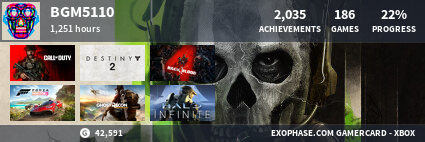


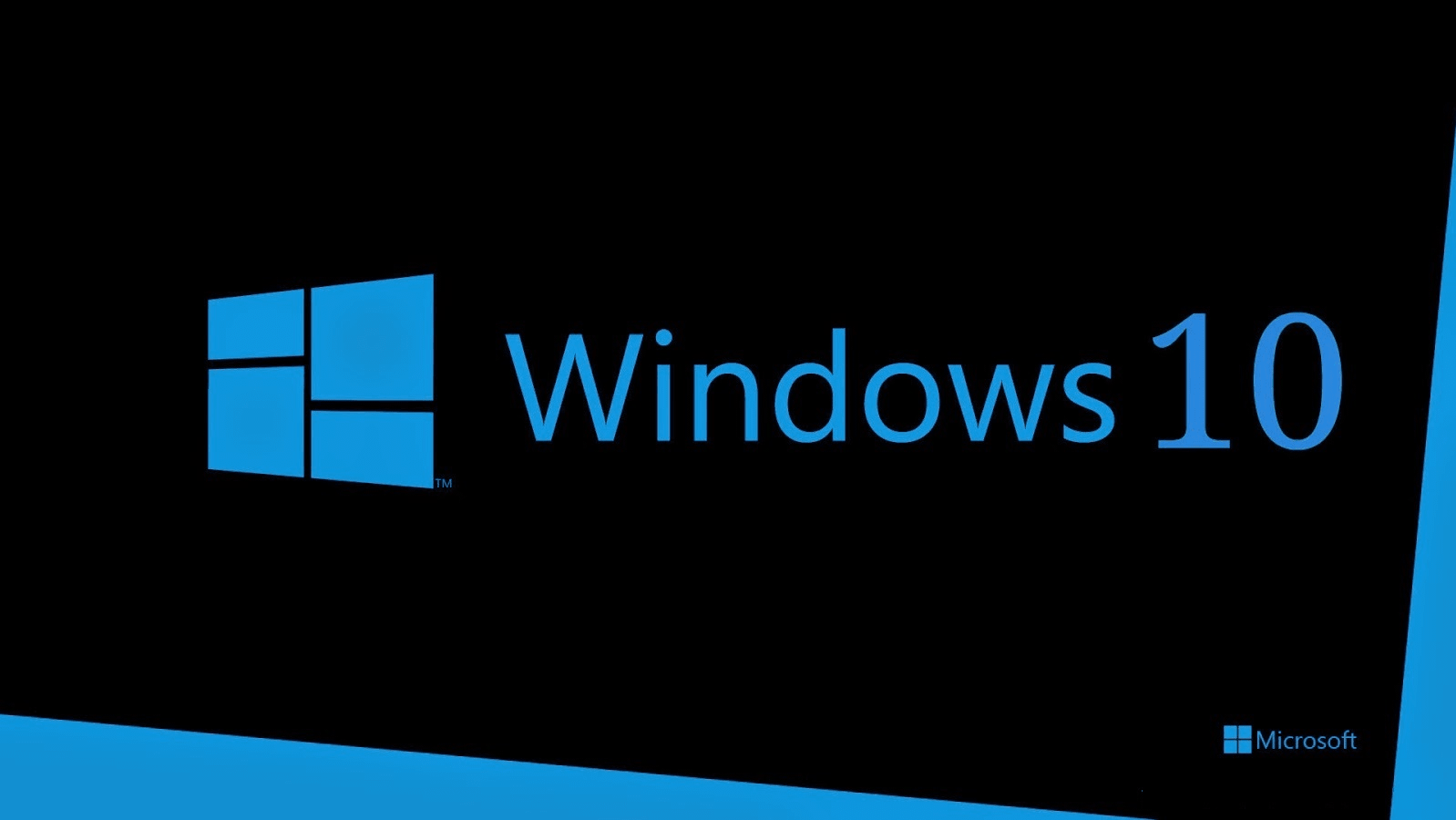





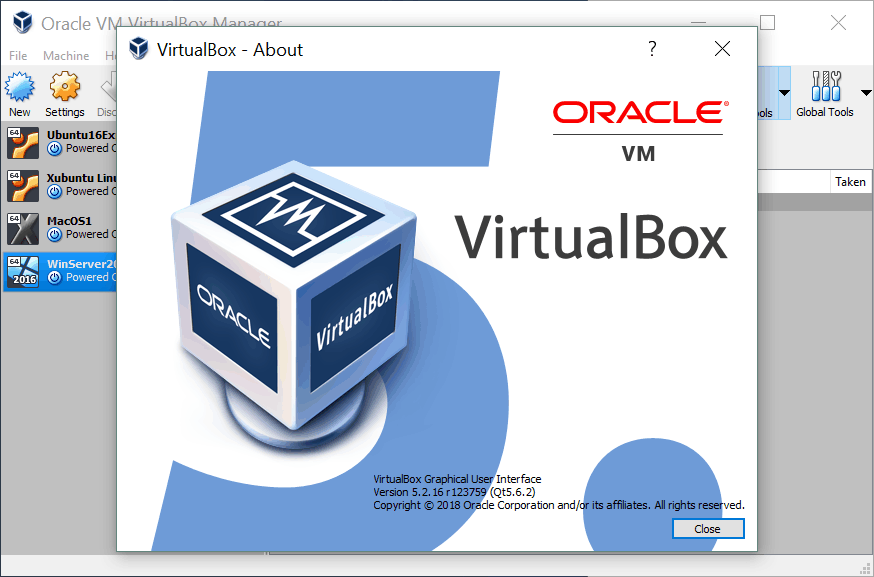


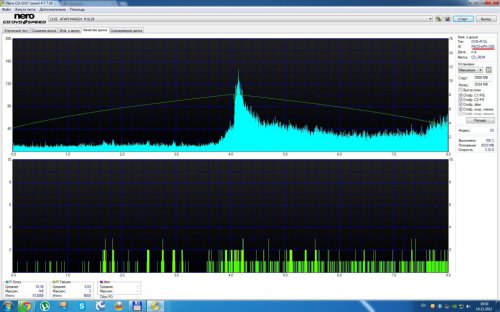










![[XBOX 360] Софт -C4e’s BurnerMAX Payload Tool v0.15](https://bestgamer.su/_ld/310/48742573.png)